Ako tražite kako promijeniti pozadinu slike na jednostavan način imamo rješenje za vas. Za taj postupak ne treba instalacija velikog programa niti traženje kompliciranih uputa. Izrežite neuglednu pozadinu ili osobe koje ne želite na fotografiji. Istaknite sebe i premjestite se na atraktivniju lokaciju.
Kako maknuti pozadinu na slici, a zatim željenu osobu ili stvar zalijepiti na bilo koju drugu pozadinu, pokazati ćemo u nastavku, koristeći program MS Paint.
Objašnjeni koraci za promjenu pozadine na fotografiji
Korak 1: Za početak odaberite sliku kojoj želite promijeniti pozadinu. Otvorite je u MS Paintu: klik na plavi gumb s padajućim izbornikom -> Open -> pronađite sliku spremljenu na svojem računalu -> Open. Naša učitana slika je fotografija psa na travi.
 Korak 2: Idite na karticu simboli i odaberite Polygon alat. Pošto je naša slika tamna mi smo odabrali bijelu boju kao boju ruba (kasnije pozadine).
Korak 2: Idite na karticu simboli i odaberite Polygon alat. Pošto je naša slika tamna mi smo odabrali bijelu boju kao boju ruba (kasnije pozadine).
 Ako je vaša slika svijetla, dobra opcija je odabir limun zelene koju ćete kasnije moći promijeniti u bijelu. Debljina linije poligon alata može se mijenjati po želji (u našem slučaju ona je najtanja).
Ako je vaša slika svijetla, dobra opcija je odabir limun zelene koju ćete kasnije moći promijeniti u bijelu. Debljina linije poligon alata može se mijenjati po želji (u našem slučaju ona je najtanja).
Korak 3: Počnite izrezivati željenu osobu ili stvar. Za početak povucite liniju oko objekta kojeg izrezujete, a dalje je dovoljan samo klik jer će se linije same spajati. Pratite vanjski rub. Ako su vam linije neprecizne, kao i nama, nema veze jer ćete ih u kasnijoj fazi popraviti. Na slici ispod vidite sredinu našeg posla:
 Korak 4: Spojite sve rubove pazeći da spojite i vanjski okvir slike. Mi smo krenuli izrezivati lijevu stranu psa, pa sve okolo na desnu stranu. Na dnu smo ravnom linijom produžili na desni rub slike, zatim gore pa lijevo i završili tamo gdje smo krenuli. Donji dio psa nismo dirali jer želimo maknuti samo zelenu travu.
Korak 4: Spojite sve rubove pazeći da spojite i vanjski okvir slike. Mi smo krenuli izrezivati lijevu stranu psa, pa sve okolo na desnu stranu. Na dnu smo ravnom linijom produžili na desni rub slike, zatim gore pa lijevo i završili tamo gdje smo krenuli. Donji dio psa nismo dirali jer želimo maknuti samo zelenu travu.
 Korak 5: Te spojene linije čine našu pozadinu koju ćemo promijeniti u bijelu boju. Dok je vanjski rub (u našem slučaju trava) još označen, idemo na Fill i odabiremo Solid color. Naša pozadina sada mijenja boju u bijelu koja je na početku odabrana za rub.
Korak 5: Te spojene linije čine našu pozadinu koju ćemo promijeniti u bijelu boju. Dok je vanjski rub (u našem slučaju trava) još označen, idemo na Fill i odabiremo Solid color. Naša pozadina sada mijenja boju u bijelu koja je na početku odabrana za rub.
 Korak 6: Povećavamo sliku za precizniji obrub. U donjem desnom uglu nalazi se zumiranje. Odabiremo novi alat (olovku, gumicu ili neki drugi) i brišemo preostalu travu. Odabrana boja je i dalje bijela.
Korak 6: Povećavamo sliku za precizniji obrub. U donjem desnom uglu nalazi se zumiranje. Odabiremo novi alat (olovku, gumicu ili neki drugi) i brišemo preostalu travu. Odabrana boja je i dalje bijela.
 Korak 7: U procesu brisanja trave odlučili smo se riješiti dijela psa, pa smo obrisali njegov stražnji dio. Ovako nam bolje izgleda. Konačni rezultat izrezane slike ovisi o vašoj preciznosti. Za svaki slučaj spremite završeni rezultat kako u sljedećem koraku ne bi zabunom izbrisali sliku. Naša slika sada izgleda:
Korak 7: U procesu brisanja trave odlučili smo se riješiti dijela psa, pa smo obrisali njegov stražnji dio. Ovako nam bolje izgleda. Konačni rezultat izrezane slike ovisi o vašoj preciznosti. Za svaki slučaj spremite završeni rezultat kako u sljedećem koraku ne bi zabunom izbrisali sliku. Naša slika sada izgleda:
 Korak 8: Odaberite sliku koja će postati nova pozadina izrezane slike. Mi smo odabrali Eiffelov toranj. Otvorite drugi prozor Painta i u njemu učitajte novu pozadinu.
Korak 8: Odaberite sliku koja će postati nova pozadina izrezane slike. Mi smo odabrali Eiffelov toranj. Otvorite drugi prozor Painta i u njemu učitajte novu pozadinu.
Korak 9: Vratite se na izrezanu sliku i kopirajte je. Koristite kombinaciju tipki CTRL+A (odaberi sve), zatim CTRL+C (kopiraj). Idite na novu pozadinu, kliknite na gumb Paste ili kombinaciju tipki CTRL+V (zalijepi).
 Korak 10: Naša slika ima i dalje bijelu pozadinu.
Korak 10: Naša slika ima i dalje bijelu pozadinu.
 U ovom koraku (dok je slika označena) potrebno je odabrati Select -> Transparent selection. Bijela pozadina nestaje i ostaje izrezan pas.
U ovom koraku (dok je slika označena) potrebno je odabrati Select -> Transparent selection. Bijela pozadina nestaje i ostaje izrezan pas.
 Korak 11: U ovoj posljednjoj fazi premještajte izrezanu sliku po novoj pozadini i pronađite joj najbolje mjesto. Mijenjajte njezinu veličinu po želji. Spremite konačni rezultat vašeg rada. Naša nova pozadina postala je livada ispred Eiffelovog tornja na kojoj pas pozira:
Korak 11: U ovoj posljednjoj fazi premještajte izrezanu sliku po novoj pozadini i pronađite joj najbolje mjesto. Mijenjajte njezinu veličinu po želji. Spremite konačni rezultat vašeg rada. Naša nova pozadina postala je livada ispred Eiffelovog tornja na kojoj pas pozira:
 To je to, sada možete mijenjati pozadinu bilo koje slike koristeći MS Paint. Nadamo se da ćete isprobati ovaj tutorial.
To je to, sada možete mijenjati pozadinu bilo koje slike koristeći MS Paint. Nadamo se da ćete isprobati ovaj tutorial.







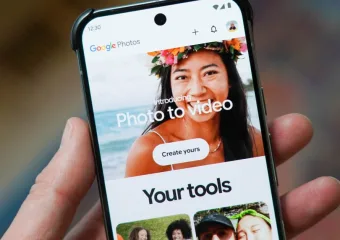

Pozdarav,pokušao san napraviti sliku po uzoru na vas, i dogodio se problem…crta s kojom sam označavao obris je bila crne boje, napravio sam obris i slučajno stisnuo tipku save. Sada mi je po slici ta crna crta. Da li je to moguće kako ukloniti to sto sam radio u paintu (da dobijem originalnu sliku)?!